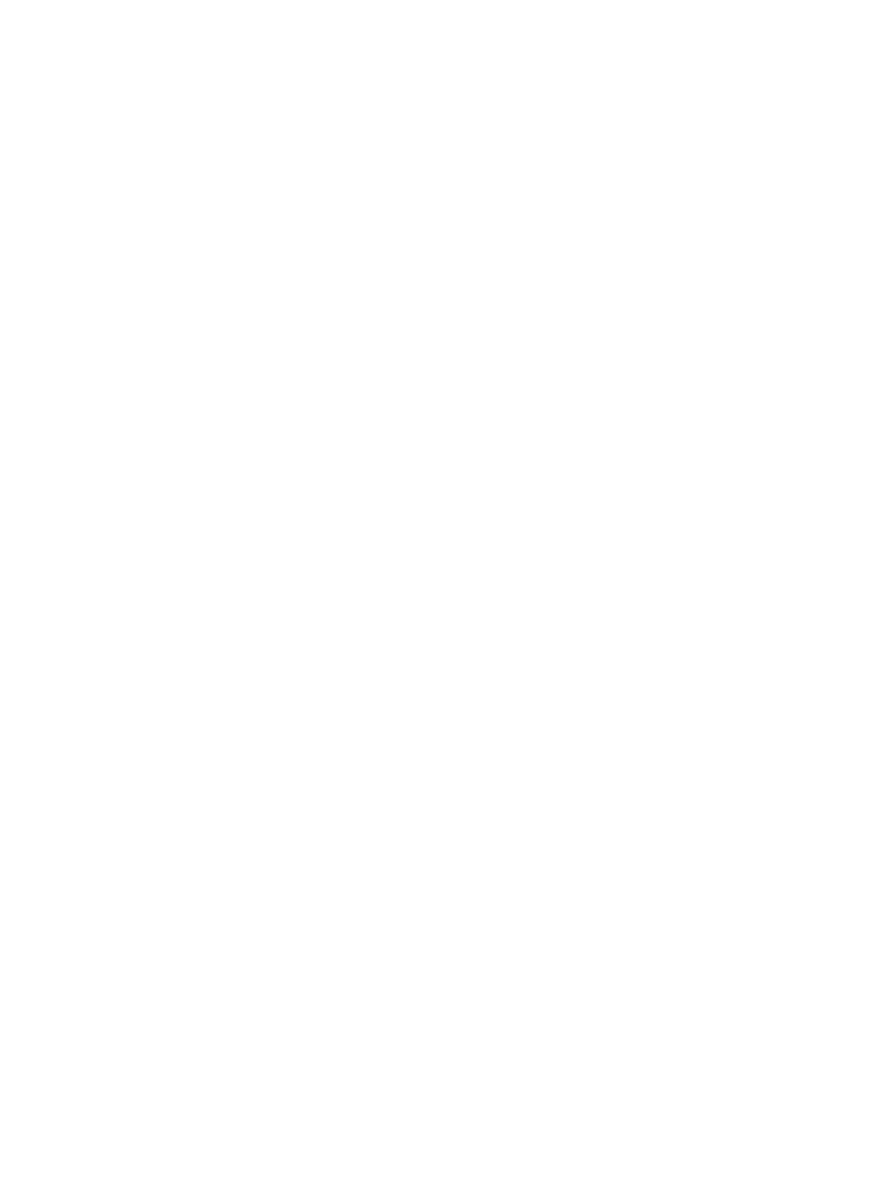
제품이 인쇄하지 않음
제품이 인쇄를 시작하지 않는 경우 다음 방법을 시도해 보십시오
.
1.
제품이 켜져 있고 제어판에 준비 상태가 표시되어 있는지 확인합니다
.
◦
제어판에 제품이 준비되었다고 표시되지 않으면 제품을 껐다 켭니다
.
◦
제어판에 제품이 준비되었다고 표시되면 작업을 다시 전송합니다
.
2.
제어판에 제품에 오류가 있다고 표시되면 오류를 해결한 다음 작업을 다시 전송합니다
.
3.
케이블이 모두 올바르게 연결되었는지 확인합니다
. 제품이 네트워크에 연결되어 있는 경우 다음
사항을 확인하십시오
.
◦
제품의 네트워크 연결 옆의 표시등을 확인합니다
. 네트워크가 활성 상태이면 표시등에 초
록색 불이 들어옵니다
.
◦
전화선이 아닌 네트워크 케이블을 사용하여 네트워크에 연결되어 있는지 확인합니다
.
◦
네트워크 라우터
, 허브 또는 스위치가 켜져 있고 올바르게 작동하는지 확인합니다.
4.
제품과 함께 제공된
CD 에서 HP 소프트웨어를 설치합니다. 일반 프린터 드라이버를 사용하면
인쇄 대기열에서 작업을 제거하는 데 지연이 발생할 수 있습니다
.
5.
컴퓨터의 프린터 목록에서 본 제품 이름을 마우스 오른쪽 단추로 누른 다음 속성을 누르고 포트
탭을 엽니다
.
◦
네트워크 케이블을 사용하여 네트워크에 연결 중인 경우 포트 탭에 나열된 프린터 이름이
제품 구성 페이지의 제품 이름과 일치하는지 확인합니다
.
◦
USB 케이블을 사용하여 무선 네트워크에 연결 중인 경우 USB 용 가상 프린터 포트 옆의 상
자에 확인 표시가 되었는지 확인합니다
.
6.
개인 방화벽 시스템을 사용 중인 경우 제품과의 통신이 차단될 수 있습니다
. 일시적으로 방화벽
을 비활성화하여 방화벽이 문제의 원인인지 확인합니다
.
7.
컴퓨터 또는 제품이 무선 네트워크에 연결되어 있는 경우 신호 품질이 낮거나 간섭으로 인해 인
쇄 작업이 지연될 수 있습니다
.
198
9 장 문제 해결
KOWW